Cara Memperbaiki Loop Perbaikan Otomatis di Windows 10 Dengan Mudah
Diterbitkan: 2021-11-06Ambil bantuan panduan langkah demi langkah ini untuk memperbaiki loop perbaikan otomatis yang tidak dapat memperbaiki PC Anda.
Utilitas Perbaikan Otomatis adalah salah satu program terbaik untuk PC Windows yang memungkinkan Anda untuk memulihkan sistem ke sumber aslinya atau sebelumnya setiap kali Anda menghadapi masalah. Alat ini mendiagnosis faktor apa yang menyebabkan kesalahan dalam sistem dan membantu menyelesaikannya.
Tetapi bagaimana jika alih-alih memecahkan masalah, Perbaikan Otomatis mulai membuatnya. Terkadang, karena satu atau lebih kesalahan boot, alat mungkin gagal berfungsi dengan benar. Jika Anda ingin Memperbaiki loop Perbaikan Otomatis di Windows 10 yang tidak dapat memperbaiki PC Anda, maka artikel ini akan mencantumkan beberapa cara terbaik dan efektif untuk melakukannya.
Metode Memperbaiki Loop Perbaikan Otomatis di Windows 10 Secara Tepat
Sesi yang akan datang dari penulisan ini akan mencakup cara terbaik dan teraman untuk memperbaiki loop Perbaikan Otomatis di Windows 10. Terapkan perbaikan ini satu per satu hingga Anda menyelesaikan masalah.
Perbaiki 1: Hapus Perangkat Terbaru
Jika Anda telah menghubungkan beberapa perangkat baru-baru ini dan kemudian mulai menghadapi perbaikan otomatis, tidak dapat memperbaiki masalah PC Anda. Maka Anda perlu memutuskan atau menghapus perangkat tersebut. Beberapa perangkat yang baru dipasang mungkin mengganggu kerja alat perbaikan dan menyebabkan masalah.
Baca Juga: Cara Memperbaiki Kesalahan Service Control Manager di Windows 10
Perbaiki 2: Periksa Disk dan Jalankan Pemindaian Pemeriksa File Sistem
Jika pemutusan tidak berhasil, Anda harus menggunakan bantuan Command Prompt untuk menjalankan perintah System File Checker dan Disk check. Perintah-perintah ini akan membantu Anda menentukan masalah yang tepat di balik masalah dan memperbaiki loop Perbaikan Otomatis di Windows 10. Begini caranya:
- Untuk meluncurkan menu pemecahan masalah boot Windows, tekan tombol F8 sebelum memulai Windows.
- Pilih Lihat opsi perbaikan lanjutan dari menu Pemulihan .
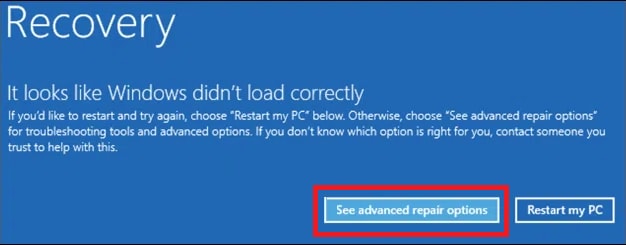
- Dari jendela berikutnya, klik Troubleshoot .
- Sekarang klik Opsi Lanjutan .
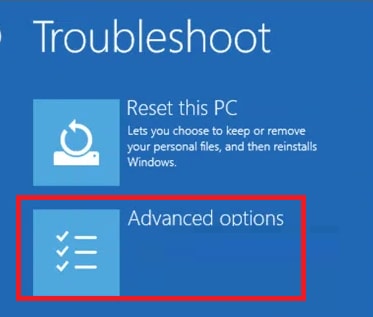
- Klik pada Command Prompt untuk meluncurkan utilitas.

- Di utilitas, ketik perintah berikut diikuti dengan menekan Enter secara bersamaan dan tunggu hingga mereka memindai sistem.
chkdsk /rcsfc /scannow Setelah proses selesai, semua masalah boot akan terpecahkan dan sekarang Anda dapat memulai PC dengan sempurna tanpa perbaikan startup tidak dapat memperbaiki masalah PC Anda. Pemindaian akan mengembalikan dan mengganti file yang hilang di PC Anda untuk menjalankannya dengan lancar.Baca Juga: Memperbaiki: Masalah Layar Hitam pada Windows 10
Perbaiki 3: Perbaiki Registry Windows
Jika proses di atas tidak berhasil, Anda harus memperbaiki dan memulihkan Windows Registry. Ketika Registry dikembalikan ke keadaan sebelumnya, PC akan berjalan seperti yang Anda inginkan dengan sangat mudah. Ambil bantuan langkah-langkah yang tercantum di bawah ini untuk memulihkan Registry Windows melalui menu boot:
- Luncurkan Command Prompt dengan bantuan langkah-langkah yang dijelaskan sebelumnya.

- Ketik perintah yang disediakan di bawah ini dan tekan Enter .
C:\Windows\System32\config\regbackC:\Windows\System32\config\ - Windows mungkin meminta Anda untuk mengganti file. Ketik Ya dan tekan Enter .
Setelah proses selesai, Anda dapat me-restart PC dengan cukup mudah tanpa masalah boot. Jika masalah perbaikan otomatis windows 10 tidak dapat memperbaiki PC Anda tetap ada, ikuti metode selanjutnya.
Baca Juga: 18 Software Pembersih PC Gratis Terbaik Untuk Windows 10, 8, 7 Tahun 2021

Perbaiki 4: Ambil Bantuan Layanan dan Manajemen Gambar Deployment (DISM)
Jika solusi di atas tidak berhasil, Anda juga dapat memindai sistem untuk Deployment Image Servicing and Management (DISM). Pemindaian ini akan memperbaiki file yang rusak pada sistem. Ikuti langkah-langkah di bawah ini untuk melakukannya:
- Luncurkan Opsi Lanjutan seperti yang dilakukan sebelumnya.
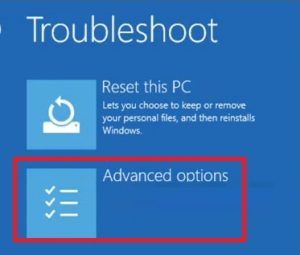
- Klik Pengaturan Startup .
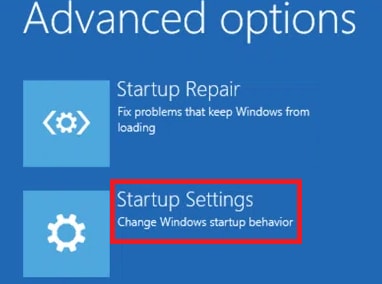
- Mulai ulang PC.
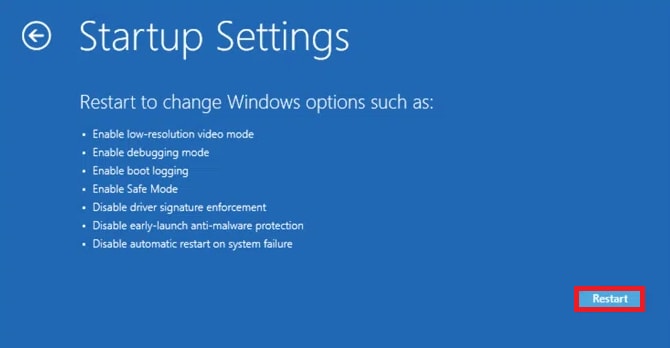
- Tekan F5 untuk Mengaktifkan Safe Mode with Networking .
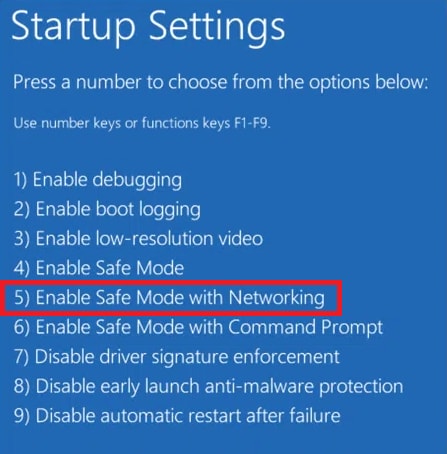
- Setelah sistem dimulai ulang, cari Admin Windows Powershell dan jalankan utilitas.
- Ketik perintah dan tekan Enter .
DISM /Online /Cleanup-Image /RestoreHealth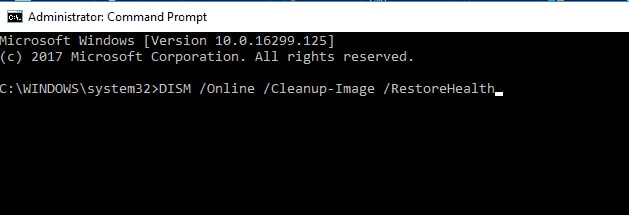
- Sekarang masukkan perintah berikut dan tekan Enter .
sfc /scannow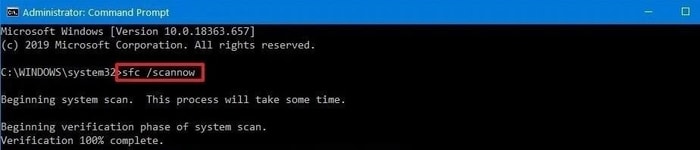
Setelah pemindaian selesai, mulai ulang sistem. Anda akan mendapatkan jawaban yang sempurna untuk cara memperbaiki perbaikan otomatis tidak dapat memperbaiki PC Windows 10 Anda.
Baca Juga : Cara Memperbaiki Error Code 0x800f08a di Windows 10 – TechPout
Perbaiki 5: Coba Batasi Boot Loop
Hal berikutnya yang dapat Anda coba untuk memperbaiki loop Perbaikan Otomatis di Windows 10 yang tidak dapat memperbaiki PC Anda adalah membatasi loop boot. Ambil bantuan langkah-langkah berikut untuk melakukannya:
- Luncurkan Command Prompt seperti sebelumnya.

- Masukkan perintah bcdedit dan lihat apakah nilai untuk pemulihan yang diaktifkan adalah ya atau tidak, jika ya, ubah menjadi tidak dengan mengetikkan perintah ini.
bcdedit /set {default} pemulihan tidak diaktifkan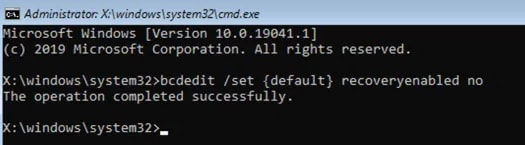
Setelah proses selesai, tutup jendela dan boot windows dengan sempurna. Sekarang Anda tidak akan menghadapi perbaikan otomatis windows 10 tidak dapat memperbaiki PC Anda.
Baca Juga: Cara Memperbaiki Taskbar Windows 10 Tidak Berfungsi
Perbaiki 6: Atur Ulang Windows
Jika tidak ada metode yang tercantum di atas yang berfungsi untuk memperbaiki loop Perbaikan Otomatis di Windows 10 yang tidak dapat memperbaiki PC Anda. Maka Anda perlu mengatur ulang Windows. Menyetel ulang perangkat akan menghapus setiap pengaturan atau aplikasi yang memaksa utilitas untuk mengulang. Ikuti langkah-langkah yang tercantum di bawah ini untuk mengistirahatkan Windows:
- Luncurkan Pemecah Masalah seperti yang Anda lakukan sebelumnya.
- Pilih opsi bernama Reset PC ini .
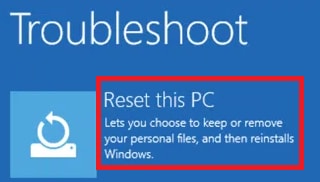
- Sekarang pilih Simpan file saya atau Hapus semua yang Anda inginkan.
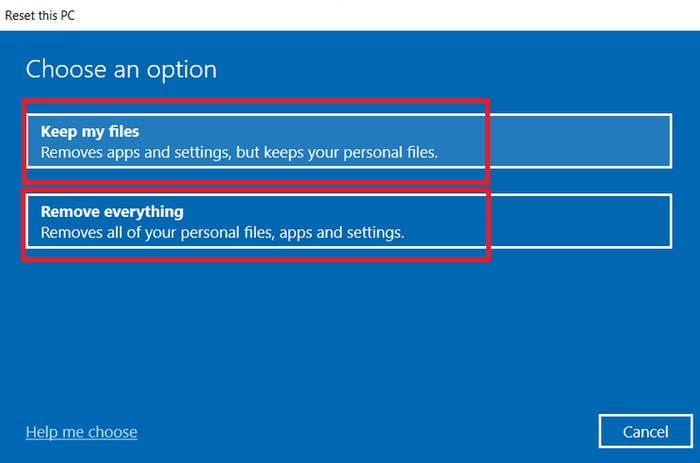
- Ikuti petunjuk di layar untuk mereset PC.
Setelah PC diatur ulang, siapkan perangkat baru sesuai kebutuhan Anda. Sekarang Anda tidak akan menghadapi perbaikan startup tidak dapat memperbaiki masalah PC Anda.
Baca Juga: Cara Mendapatkan Bantuan di Windows 10 [Panduan Lengkap]
Memperbaiki: Loop Perbaikan Otomatis di Windows 10 yang Tidak Dapat Memperbaiki PC Anda
Jadi ini adalah beberapa metode mudah untuk perbaikan otomatis di Windows 10 yang tidak dapat memperbaiki PC Anda. Dengan bantuan satu atau lebih metode ini, Anda dapat mem-boot sistem dengan mudah.
Layar perbaikan tidak akan berulang dan Anda dapat menikmati menggunakan PC sebagaimana dimaksud. Untuk presisi, kami menyarankan Anda melalui metode ini secara bersamaan dan menerapkan perbaikan dengan cara yang sama.
Jika Anda memiliki keraguan lain terkait cara memperbaiki perbaikan otomatis yang tidak dapat memperbaiki PC Anda di Windows 10, tulislah kepada kami di komentar. Kami akan menghubungi Anda sesegera mungkin. Jika Anda membutuhkan pembaruan teknologi, blog, dan tutorial menarik yang dikirimkan ke kotak masuk Anda, berlangganan buletin dari blog Techpout.
- Luncurkan Command Prompt dengan bantuan langkah-langkah yang dijelaskan sebelumnya.
